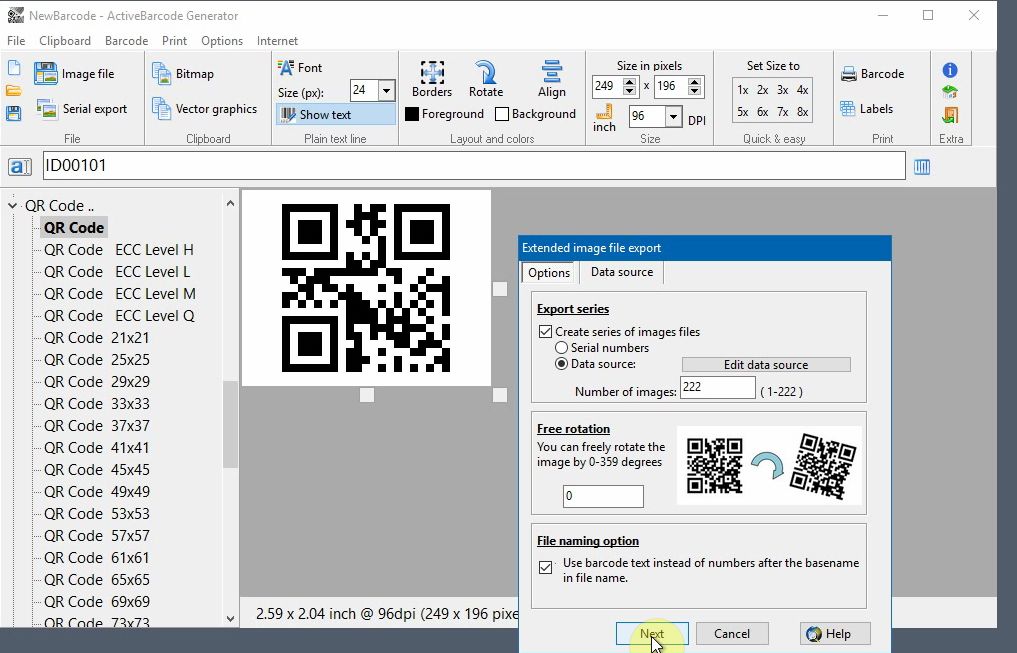Buat kode batang dari data seperti spreadsheet
1
Dalam contoh ini, kami menunjukkan kepada Anda cara menggunakan data dari spreadsheet untuk membuat beberapa file gambar barcode:
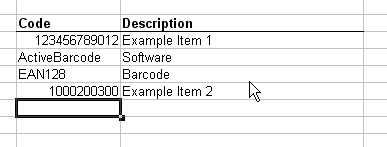
2
Dalam contoh ini, nilai-nilai dari kolom Kode akan digunakan sebagai sumber data untuk berkas gambar. Untuk melakukan ini, salin data ke clipboard Windows. Mulailah dengan memilih data yang ingin Anda gunakan:
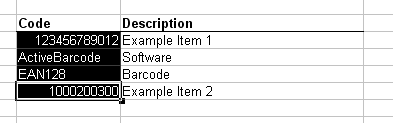
3
Sekarang salin data yang dipilih ke clipboard Windows dengan memilih Copy dari menu Edit.
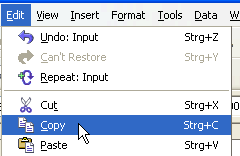
4
Selanjutnya, buka ActiveBarcode Generator. Sesuaikan barcode sesuai kebutuhan Anda, misalnya jenis dan ukuran. Lanjutkan dengan memilih fungsi Ekspor Berulang dari menu File.
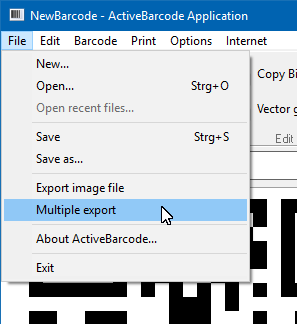
5
Kotak dialog muncul. Klik tab Sumber Data di sini. Kemudian klik tombol Tempel. Data yang disalin dari spreadsheet akan diimpor ke sumber data label.
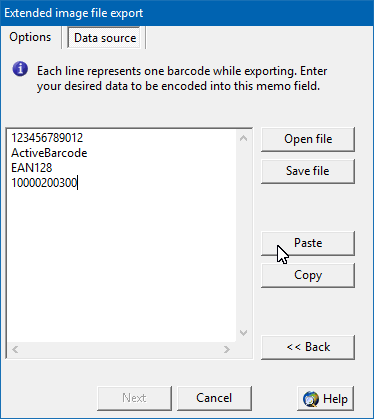
6
Untuk memulai ekspor, buka tab Opsi menggunakan tombol Kembali atau dengan mengklik tab tersebut. Pilih Buat Serangkaian Berkas Gambar, pilih Sumber Data, dan tentukan jumlah gambar yang ingin Anda ekspor.
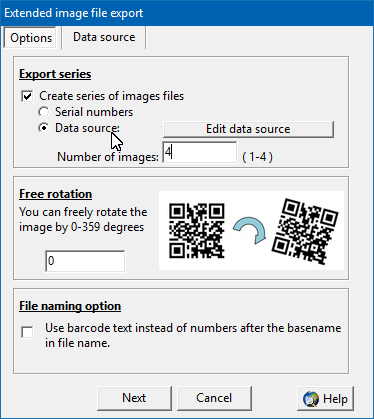
7
Kemudian klik Next, tentukan nama file dasar, dan proses ekspor akan dimulai. Selesai!